Как исправить проблему с видеодрайвером в Windows 10,8,7
Опубликовано: 2020-07-23Видеодрайвер является одной из наиболее важных частей ПК, поскольку он служит интерфейсом между ОС Windows и видеокартой. Следовательно, если ваш видеодрайвер сталкивается с какой-либо проблемой, может быть довольно сложно играть в игры, смотреть фильмы или даже выполнять обычные задачи на вашем ПК. Поэтому знание того, как решить проблему с видеодрайвером, может оказаться полезным навыком, который может спасти вас много раз.
Пользователи сталкиваются с типичными проблемами, такими как ошибки конфигурации драйвера и другие, когда видеокарта устарела, отсутствует или повреждена. Таким образом, в этом блоге мы сообщим вам, как удобно и эффективно устранять проблемы с видеодрайвером .
Универсальное решение проблемы с видеодрайвером
Если вам нужно универсальное решение для решения проблемы с видеодрайвером на вашем компьютере с Windows 10, 8 или 7, вы можете установить в своей системе инструмент Bit Driver Updater для обнаружения и обновления сломанных, отсутствующих или старых видеодрайверов на ваш компьютер с Windows. Нажмите кнопку ниже, чтобы немедленно установить на свой компьютер средство обновления битовых драйверов.
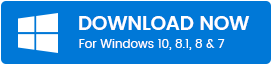
Как исправить проблемы с видеодрайвером в Windows
В приведенном ниже сегменте мы наметили четыре основных решения для устранения проблем с видеодрайвером . Вы можете попробовать решить проблему одним из следующих способов.
Способ 1: Откатить драйвер видеокарты до предыдущей версии
Многократный откат видеодрайвера до предыдущей версии помогает устранить некоторые ненужные проблемы. Этот метод обычно помогает решить проблему с видеодрайвером, когда проблемы, связанные с драйвером, появляются после обновления драйвера. Вы можете сделать это из диспетчера устройств. Вы можете воспользоваться приведенными ниже шагами, чтобы откатить драйверы видеокарты до предыдущей и стабильной версии.
- Чтобы перейти к диспетчеру устройств , вы можете найти его непосредственно в опции поиска Windows (перейдите в меню «Пуск» и введите «Диспетчер устройств», чтобы выбрать приложение из доступных вариантов).
- На экране диспетчера устройств разверните раздел « Видеоадаптеры », дважды щелкнув его.
- Вы увидите, что видеокарта неисправна и вызывает несколько проблем (устройство/компонент может быть помечено желтым восклицательным знаком).
- Щелкните его правой кнопкой мыши и выберите в контекстном меню пункт « Свойства ».
- На вкладке « Драйвер » окна «Свойства» вы увидите множество параметров, из которых вам нужно нажать на кнопку « Откатить драйвер» .
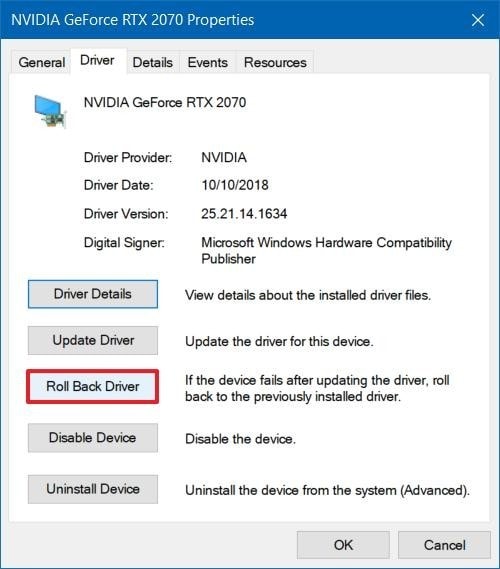
- Опубликовав это, вы можете следовать инструкциям на экране и завершить восстановление предыдущей версии драйвера видеокарты.
- Кроме того, перезагрузите компьютер с Windows и посмотрите, смогли ли вы решить проблему с видеодрайвером, в противном случае перейдите к следующим решениям.
Читайте также: Как узнать, какой драйвер Intel Graphics у меня установлен
Способ 2: переустановите драйвер видеокарты с сайта производителя
Вы можете использовать этот метод, чтобы переустановить драйвер видеокарты, если у вас есть хорошие технические знания и мастерство, чтобы исправить ошибку драйвера видеокарты. Вам нужно будет сначала удалить драйвер видеокарты, а затем переустановить его с веб-сайта производителя. Вот что вам нужно сделать:

A. Удалите драйвер видеокарты, чтобы устранить проблемы с видеодрайвером.
- Вызовите диалоговое окно «Выполнить», нажав одновременно клавиши Windows и R. Затем введите « devmgmt.msc » и нажмите Enter .
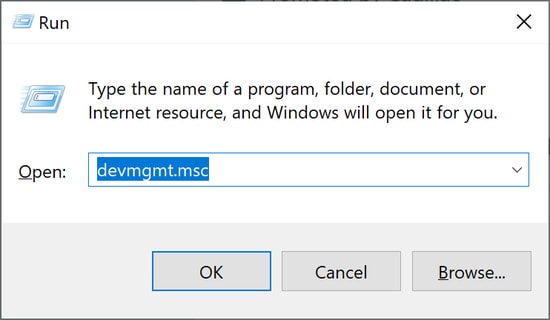
- Это откроет окно диспетчера устройств , а затем щелкните правой кнопкой мыши соответствующий драйвер дисплея.
- После этого вы можете выбрать опцию « Удалить » из выпадающего меню.
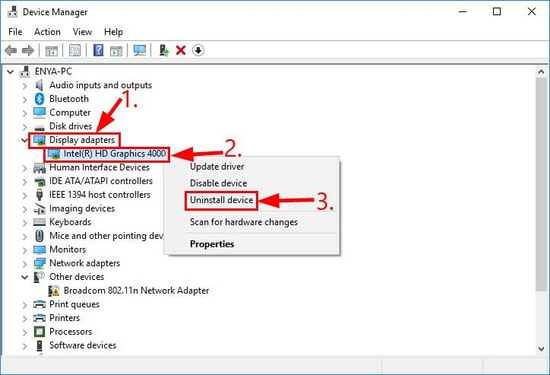
- Следуйте инструкциям на экране, которые появятся позже, и дождитесь завершения процесса удаления.
Теперь перейдите к устранению проблемы с видеодрайвером, переустановив драйвер видеокарты на вашем компьютере с Windows.
Б. Переустановите видеодрайвер с сайта производителя
Перейдите на веб-сайт производителя и переустановите последнюю версию драйвера видеокарты вашей системы. Если вы используете видеодрайвер Intel, вы можете переустановить его с веб-сайта Intel следующим образом:
- На странице загрузки Intel перейдите в раздел «Графический драйвер» и нажмите на него.
- Затем выберите тип продукта Intel , выберите « Драйверы » в разделе « Тип загрузки» и операционную систему вашего компьютера.
- Наконец, найдите точную версию видеокарты и загрузите ее на свой компьютер.
- Кроме того, установите графический драйвер на свой компьютер, запустив автоматически исполняемый файл.
Читайте также: Как обновить графические драйверы в Windows 10?
Способ 3: Обновите видеодрайвер с помощью диспетчера устройств
Если вам до сих пор не удавалось решить проблему с видеодрайвером, то вот следующий способ легко ее решить. Вы можете обновить драйвер видеокарты, чтобы он снова начал нормально работать, как раньше. Вы можете сделать это вручную с помощью диспетчера устройств, как описано ниже.
- Перейдите к Диспетчеру устройств , как уже описано в предыдущих шагах.
- Затем найдите раздел « Видеоадаптеры » и разверните его, чтобы найти неисправный драйвер видеокарты.
- Наконец, щелкнув правой кнопкой мыши имя компонента видеокарты, вы должны выбрать опцию « Обновить драйвер » в раскрывающемся меню.
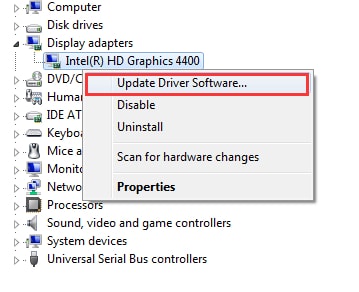
- В последующем запросе выберите параметр « Автоматический поиск обновленного программного обеспечения драйвера ».
- Windows автоматически выполнит поиск, загрузит и установит последнюю версию драйвера дисплея на ваш компьютер.
- Наконец, перезагрузите компьютер, чтобы завершить установку.
Способ 4. Обновите видеодрайвер с помощью Driver Updater Tool
Если вам нужен быстрый и простой способ обновления драйвера видеокарты без выполнения ручных действий (как описано выше), то мы предлагаем вам использовать лучшее бесплатное программное обеспечение для обновления драйверов, чтобы выполнить задачу обновления видеокарту вашего компьютера от вашего имени.
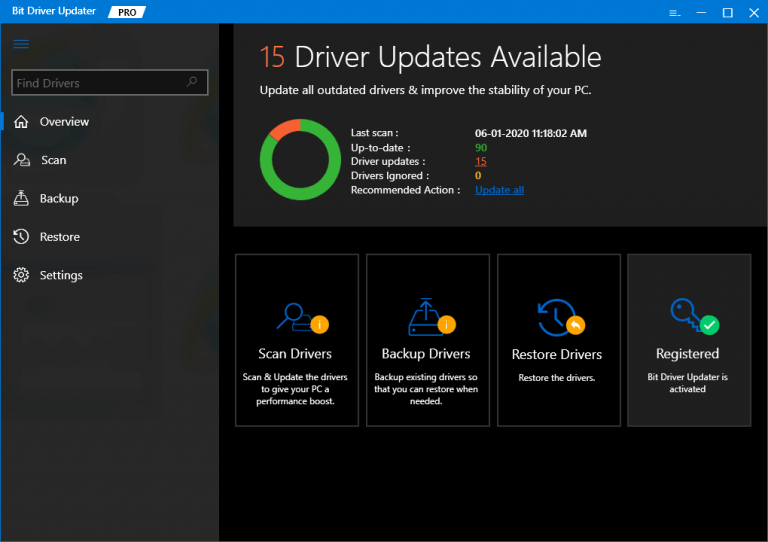
Такой инструмент, как Bit Driver Updater , может легко найти неисправные драйверы устройств на вашем ПК путем тщательного сканирования компьютера. После этого вы можете использовать функцию «Обновить» этого инструмента, чтобы загрузить и установить нужную версию драйвера видеокарты на ваш компьютер.
Заключительные слова: устранена ли проблема с видеодрайвером в Windows?
Узнав , как легко исправить проблемы с видеодрайвером из приведенной выше статьи, я надеюсь, что теперь вы сможете исправить проблемы с драйвером видеокарты в любое время. Если у вас есть какие-либо предложения или вопросы, не стесняйтесь упоминать их в разделе комментариев ниже.
